ROM修改教程
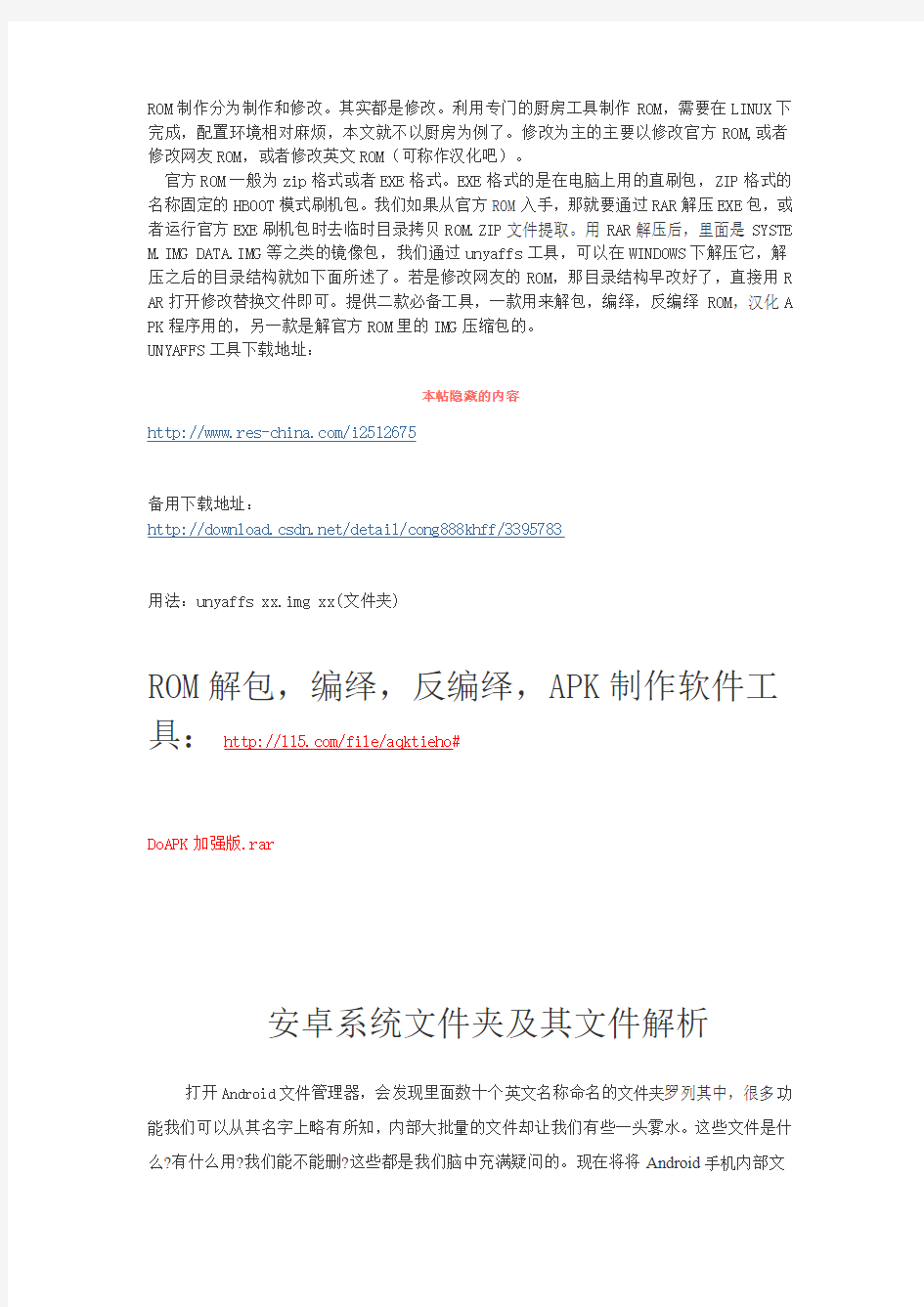

ROM制作分为制作和修改。其实都是修改。利用专门的厨房工具制作ROM,需要在LINUX下完成,配置环境相对麻烦,本文就不以厨房为例了。修改为主的主要以修改官方ROM,或者修改网友ROM,或者修改英文ROM(可称作汉化吧)。
官方ROM一般为zip格式或者EXE格式。EXE格式的是在电脑上用的直刷包,ZIP格式的名称固定的HBOOT模式刷机包。我们如果从官方ROM入手,那就要通过RAR解压EXE包,或者运行官方EXE刷机包时去临时目录拷贝ROM.ZIP文件提取。用RAR解压后,里面是SYSTE M.IMG DATA.IMG等之类的镜像包,我们通过unyaffs工具,可以在WINDOWS下解压它,解压之后的目录结构就如下面所述了。若是修改网友的ROM,那目录结构早改好了,直接用R AR打开修改替换文件即可。提供二款必备工具,一款用来解包,编绎,反编绎ROM,汉化A PK程序用的,另一款是解官方ROM里的IMG压缩包的。
UNYAFFS工具下载地址:
本帖隐藏的内容
https://www.360docs.net/doc/1c14124322.html,/i2512675
备用下载地址:
https://www.360docs.net/doc/1c14124322.html,/detail/cong888khff/3395783
用法:unyaffs xx.img xx(文件夹)
ROM解包,编绎,反编绎,APK制作软件工具:https://www.360docs.net/doc/1c14124322.html,/file/aqktieho#
DoAPK加强版.rar
安卓系统文件夹及其文件解析
打开Android文件管理器,会发现里面数十个英文名称命名的文件夹罗列其中,很多功能我们可以从其名字上略有所知,内部大批量的文件却让我们有些一头雾水。这些文件是什么?有什么用?我们能不能删?这些都是我们脑中充满疑问的。现在将将Android手机内部文
件夹的架构和各文件的功能描述介绍给大家,让大家自己手机的内部资源有个比较透彻的理解,同时也避免了用户误删造成的数据丢失和系统崩溃。
【文件夹功能简介】
\system\app
这个里面主要存放的是常规下载的应用程序,可以看到都是以APK格式结尾的文件。在这个文件夹下的程序为系统默认的组件,自己安装的软件将不会出现在这里,而是\data\文件夹中。
\system\bin
这个目录下的文件都是系统的本地程序,从bin文件夹名称可以看出是binary二进制的程序,里面主要是Linux系统自带的组件(命令)
\system\etc
从文件夹名称来看保存的都是系统的配置文件,比如APN接入点设置等核心配置。
\system\fonts
字体文件夹,除了标准字体和粗体、斜体外可以看到文件体积最大的可能是中文字库,或一些unicode字库,从T-Mobile G1上可以清楚的看到显示简体中文正常,其中DroidSa nsFallback.ttf文件大小。
\system\framework
framework主要是一些核心的文件,从后缀名为jar可以看出是是系统平台框架。
\system\lib
lib目录中存放的主要是系统底层库,一些so文件,如平台运行时库。
\system\media
\system\media\audio
铃声音乐文件夹,除了常规的铃声外还有一些系统提示事件音。
\system\sounds
默认的音乐测试文件,仅有一个test.mid文件,用于播放测试的文件。
\system\usr
用户文件夹,包含共享、键盘布局、时间区域文件等。
\system\app
这个里面主要存放的是常规下载的应用程序,可以看到都是以APK格式结尾的文件。在这个文件夹下的程序为系统默认的组件,自己安装的软件将不会出现在这里,而是\data\文件夹中。
一、Android系统文件夹结构一个完整的ROM根目录会有以下几个文件夹及文件:
data META-IN system boot.img
系统目录说明
1. 应用程序安装目录 1) 系统应用程序所在目录 /system/app/*.apk 2)用户安装应用程序所在目录 /data/app/*.apk 3) 注意: a)在模拟器中,每重启一次,/system/app/下的应用都会被还原,有时/data/app下也会被清除 b)若在/system/app和/data/app下有重名的应用,不一定会启动哪一个,尤其是在adb install杀死正在运行的程序时,有时旧的就会被启动
2.用户数据所在目录 /data/data/应用包名/shared_prefs 配置文件 /data/dat a/应用包名/databases/* 库文件所在目录
3. SD卡对应目录 /sdcard/
而我们需要处理的只是两个文件夹里面的内容: data/app –该文本夹里的文件可以全删,也可以自由添加自已所需安装的应用软件,刷机安装后可以自由删除。 system/app –在这个文件夹下的程序为系统默认的组件,可以看到都是以APK格式结尾的文件,但有些自制的ROM里面还有和APK文件名对应的odex文件。我们主要是针对该文件夹里的文件进行精简,如果有odex文件的,删除APK文件名时同时也删除与其对应的odex文件。虽然一般定制时只是对以上两个文件夹里的文件做相应的增减,但我们还是一起来了解system相应目录相应文件的用途吧。(rom版本不同里面的APK也会不一样)
主要修改的文件夹:
system/
app
customize
etc
fonts
framework
lib
xbin
build.prop
一、app的DIY
\system\app AlarmClock.apk 闹钟 Browser.apk 浏览器 Bugreport.apk Bug报告 Calcu lator.apk 计算器 Calendar.apk 日历 CalendarProvider.apk 日历提供 Camera.apk 照相机 com.amazon.mp3.apk 亚马逊音乐 Contacts.apk 联系人 DownloadProvider.apk 下载提供 DrmProvider.apk DRM数字版权提供 Email.apk 电子邮件客户端 FieldTest.apk 测试程序 GDataFeedsProvider.apk GoogleData提供 Gmail.apk Gmail电子邮件 GmailPr ovider.apk Gmail提供 GoogleApps.apk 谷歌程序包 GoogleSearch.apk 搜索工具 gtalk service.apk GTalk服务 HTMLViewer.apk HTML查看器 HtcTwitter.apk 集成Twitter客户端PEEP IM.apk 即使通讯组件包含MSN、yahoo通 ImCredentialProvider.apk ImProvider. apk Launcher.apk 启动加载器 HtcNaviPanel.apk 导航软件 Maps.apk 电子地图 MediaPr ovider.apk 多媒体播放提供 Mms.apk 短信、彩信 Music.apk 音乐播放器 MyFaves.apk T -Mobile MyFaves程序 NewsReader.apk 新闻阅读器 PackageInstaller.apk apk安装程序 Phone.apk 电话拨号器
Settings.apk 系统设置 SettingsProvider.apk 设置提供 SetupWizard.apk 设置向导 So undRecorder.apk 录音工具 Street.apk 街景地图 Sync.apk 同步程序 Talk.apk 语音程序 TelephonyProvider.apk 电话提供 Updater.apk 更新程序 VpnServices.apk VPN服务 Vending.apk 制造商信息 VoiceDialer.apk 语音拨号器 VoiceSearch.apk 语音搜索 You Tube.apk Youtube视频
如果没有odex,肯定是以classes.dex的形式写入了apk当中,没有可以不管
一般来说本人精简的内容如下:
com.htc.FriendStreamWidget.apk
com.htc.TwitterWidget.apk
Facebook.apk
Flickr.apk
FriendStream.apk
HtcFacebook.apk
HtcTipWidget.apk
HtcTwitter.apk
SoundHound_Freemium.apk
Twitter.apk
YouTube.apk
AdobeReader.apk(如果用了加强版的quickoffice就删掉它,占3.5M空间)
以下是皮肤,因为本人喜欢官方风格,所以从来删除。。
Metal.apk (金属皮肤)
BlackBoard.apk (黑板皮肤)
Wood.apk(木板皮肤)
一般来说需要更新的东西:
install_flash_player.apk (flash,这个最新版本在电子市场下载)10.1.106.
16
Maps.apk(很多其他分辨率的东西,或者是版本不新,需要更新和精简) 5.0 Quickoffice.apk(HTC的又慢又不好看,还是用自己的吧) 3.3.74 - AM Superuser 很多时候大家还在用2.3.6.1,实际上它已经不是最新的了9.9.9 Vending.apk(电子市场,我看很多官方,包括最新的1.84的官方都还不是最新的2.2.11) 2.2.11
如果我压缩的7z压缩包里有apk何so文件,so文件就放在lib目录下
二、customize修改
这下面有三个目录:CID MNS resource
主要修改地方:
customize/default.xml
customize/CID/default.xml
customize/MNS/default.xml
CID和MNS下面除了default.xml的其他文件都可以删掉
1.customize/default.xml
这里修改的主要是语言键盘的设置
主要修改
修改用notepad2比较好
这里修改方法和上面一样,只不过没有yyyy
占位编辑,占位编辑,占位编辑
这里再给出一些中文对应,方便ROM:
附:system/bin下系统对应:
app_process 系统进程dalvikvm Dalvik虚拟机宿主dbus-daemon 系统BUS总线监控debu ggerd 调试器debug_tool 调试工具dexopt DEX选项dhcpcd DHCP服务器dumpstate 状态抓取器dumpsys 系统抓取器flash_image 闪存映像hciattachhcid HCID内核mountd 存储挂载器netcfg 网络设置ping Ping程序playmp3 MP3播放器pm 包管理器qemud QEMU虚拟机radiooptions 无线选项rild RIL组件servicemanager 服务管理器ssltest SSL测试s urfaceflinger 触摸感应驱动svc 服务telnetd Telnet组件
\system\etc下文件对应:
apns-conf.xml APN接入点配置文件 AudioFilter.csv 音频过滤器配置文件 AudioPara4. csv bookmarks.xml 书签数据库 dbus.conf 总线监视配置文件 dhcpcd event-log-tags f avorites.xml 收藏夹 firmware 固件信息 gps.conf GPS设置文件 hcid.conf内核HCID 配置文件 hosts 网络DNS缓存 init.goldfish.sh location 定位相关 mountd.conf 存储挂载配置文件 NOTICE.html 提示网页 permissions.xml 权限许可 pvplayer.conf securi ty wifi WLAN相关组件location\gps\location 定位相关 location\gps\nmea GPS数据解析 location\gps\properties security\cacerts.bks security\otacerts.zip OTA下载验证 wifi\Fw1251r1c.bin wifi\tiwlan.ini wifi\wpa_supplicant.conf WPA验证组件
\system\lib下文件对应:
libandroid_runtime.so Android运行时库 libandroid_servers.so 系统服务组件 libau
dio.so 音频处理 libaudioeq.so EQ均衡器 libaudioflinger.so 音频过滤器 libblueto
oth.so 蓝牙组件libcamera.so 超相机组件libcrypto.so 加密组件libdrm1.so DRM解析库
\system\media下文件对应:
\system\media\audio\alarms 闹铃音
\system\media\audio\notifications 提示音
\system\media\audio\ringtones 铃声
\system\media\audio\ui 界面操作事件音
以下是键位修改的方法:在手机ROM里,有文件可以自定义键盘功能,通过调整手机的键盘功能定义文件/system/usr/keylayout/supersonic-keypad.kl即可轻松实现开启【主页键+菜单键+返回键+搜索键】唤醒手机及对调某按键的功能(qwerty.kl应该是对qwerty硬键盘的定义,由于EVO没有实体qwerty硬键盘,所以不用修改)。
用R.E浏览器之类的文件管理器进/system/usr/keylayout/目录,拷贝出bravo-keypad.kl 具体修改方法[不同型号手机所修改的文件不一定完全相同,但原理都是一样的]:
1、用记事本打开bravo-keypad.kl文件即可进行修改(可参照以下范例)
2、例如在按键功能后加上WAKE_DROPPED,此键即可唤醒手机
3、将对应键位后英文字进行对调,即可实现按键功能对调,如将key 217 SEARCH改为k ey 217 ENDCALL即可将原搜索键改为挂机键
更改前:
key 102 HOME
key 139 MENU
key 158 BACK
key 217 SEARCH
key 116 POWER WAKE_DROPPED
更改后[增加【主页键+菜单键+返回键+搜索键】唤醒手机但不对调按键功能]:
key 102 HOME WAKE_DROPPED
key 139 MENU WAKE_DROPPED
key 158 BACK WAKE_DROPPED
key 217 SEARCH WAKE_DROPPED
key 116 POWER WAKE_DROPPED
编辑修改后将修改好的文件拷贝到手机,覆盖/system/usr/keylayout/目录下的supersoni c-keypad.kl文件,重启手机即可生效。
一般来说这里我们要删除worldclock defaultcities和
这里还有很多默认设置,大家自己研究吧,太多我就不一一列举了
3.customize/resource这里一般放的是开机动画、开机音乐、关机动画和壁纸、书签截图等等,如果你想要有书签截图,比如你想设手机为书签,那么就删除卡上的. bookmark_thumb1文件夹
再用手机自带浏览器浏览一次起点手机,然后保存书签,然后在.bookmark_thumb1文件家里面找到的那个和你机子上书签截图相同的文件复制出来到system/custom ize/resource下面就行了
三、system/etc
这里主要是更换apns-conf.xml和gps.conf,还有init.d文件夹下的东西,还有H OSTS文件,可以防止广告,
HOSTS文件参见:[url=http://www.d.xxx]http://www.d.xxx[/url]
apns-conf.xml里面放的是apn设置,很多人反应不能够连gprs就是这里没有你的信息,有些APNS-CONF.XML文件在customer目录里。
apns-conf修改参见:http://www.xxxxx
gps.conf很多人反应gps用不上或者慢,其实就是这里出问题了,前天我和超级王家沟通交流以后,搞了一个牛逼的文件,具体为什么牛逼大家看看就知道了
gps.conf文件参见:http://www.xxxx
把解压后的文件替换到system/etc下面就行
init.d这里主要是引导方式之类的,反正这里最好不动,或者使用你使用的内核的作者提供的,如果弄错了就会定在第一屏
四、system\fonts
这里主要是换字体了
DroidSansFallback.ttf中文字体
DroidSans.ttf英文字体
DroidSans-Bold.ttf 加粗的英文字体
五、system/framework
这里是谷歌的系统框架,最好不要动,不然会不稳定、或者直接进不了系统
替换数字电量最好用现成、同系列的
将framework-res.apk从SD卡复制到/system/下,用R.E.管理器按上图修改文件权限,然后剪切到/system/framework/下,替换原始的framework-res.apk~~~
六、system/lib
这里主要是换内核用的,作者一般都是分好了路径的,照着换就行了
一般来说换内核必换的system/lib/modules/bcm4329.ko,这个文件是wifi和蓝牙驱动,不同内核的驱动不同,如果不换wifi和蓝牙只会提示错误
七、system/xbin
这里主要放两个文件
su和busybox,这两个是获得root权限必备的,如果没有,即使在updater-script里面设置了也没用
八、system/build.prop
这个文件嘛,一般是留名用的:
主要改以下几个地方:
1、
https://www.360docs.net/doc/1c14124322.html,nguage=hdpi(或者有的机型是mdpi ldpi)
ro.product.locale.region=
改成
https://www.360docs.net/doc/1c14124322.html,nguage=zh
ro.product.locale.region=CN
这样开机第一次锁屏的时候就是中文
2.
ro.build.description=
后面改成你想要的,也就是你作品的名字
ro.product.version=
这里也可以改成你作品的名字或者版本号,一般我们留为基于制作的官方系统的驱动版本号
3、
ro.sf.lcd_density=
后面一般为240,CM系列可以改成200,当然会有软件不全屏,带sense的就别改了
4、
ro.ril.def.agps.mode = 2
听说改成0可以加速gps定位省流量
5、
默认铃声ro.config.ringtone=
默认同志ro.config.notification_sound=
默认闹铃ro.config.alarm_alert=
默认电话铃声ro.config.cal_notification=
默认短信铃声ro.config.msg_notification=
改成相应目录下的文件名就行了
比如我要改ro.config.ringtone=,system/media/audio/ringstones下面有一个我喜欢的比如htc.mp3,那我就改成ro.config.ringtone=htc.mp3
比如我要改
ro.config.alarm_alert=,system/media/audio/alarms下面有一个我喜欢的比如Ligh t.mp3,那就改成ro.config.alarm_alert=Light.np3
占位编辑,占位编辑
刷机脚本的修改:
脚本语法:
1.copy_dir
语法:copy_dir
作用:将
举例:copy_dir PACKAGE:system SYSTEM:(将升级包中的system文件夹复制到手机中)
2.format
语法:format
作用:格式化一个分区
举例:format SYSTEM:(将手机/system分区完全格式化)
注意:格式化之后的数据是不可以恢复的
3.delete
语法:delete
作用:删除文件1,2到n
举例:delete SYSTEM:app/Calculator.apk(删除手机systen文件夹中app中的Calculator.apk 文件)
4.delete_recursive
语法:delete_recursive
举例:delete_recursive DATA:dalvik-cache(删除/data/dalvik-cache文件夹下的所有内容)
5.run_program
语法:run_program
作用:运行终端程序
举例:run_program PACKAGE:install_busybox.sh(执行升级包中的install_busybox.sh脚本)
6.set_perm
语法:set_perm
作用:设置单个文件或目录的所有者和权限,像linux中的chmod、chown或chgrp命令一样,只是集中在了一个命令当中
举例:set_perm 0 2000 0550 SYSTEM:etc/init.goldfish.sh(设置手机system中的etc/init.gol dfish.sh的用户为root,用户组为shell,所有者以及所属用户组成员可以进行读取和执行操作,其他用户无操作权限)
7.set_perm_recursive
语法:set_perm_recursive
作用:设置文件夹及文件夹中的文件的所有者和用户组
举例:set_perm_recursive 0 0 0755 0644 SYSTEM:app(设置手机system/app文件夹及其中文件的用户为root,用户组为root,app文件夹权限为所有者可以进行读、写、执行操作,其他用户可以进行读取和执行操作,其中的文件的权限为所有者可以进行读写操作,其他用户可以进行读取操作)
8.show_progress
语法:show_progress
<表示一个小部分> <表示一个小部分的持续时间>
作用:为下面进行的程序操作显示进度条,进度条会根据
举例:show_progress 0.1 0(显示进度条当操作完成后前进10%)
9.symlink
语法:symlink
作用:相当于linux中的ln命令,将
10.assert
语法:assert
作用:此命令用来判断表达式boolexpr的正确与否,当表达式错误时程序终止执行※此作用有待验证
11.package_extract_file/dir语法:package_extract_file(file/dir,file/dir)
作用:提取包中文件/路径
举例:package_extract_dir("system", "/system");
package_extract_file("system/bin/modelid_cfg.sh", "/tmp/modelid_cfg.sh");
12.write_radio_image
语法:write_radio_image
作用:将基带部分的镜像写入手机,
举例:write_radio_image PACKAGE:radio.img
13.write_hboot_image
语法:write_hboot_image
作用:将系统bootloader镜像写入手机,
举例:write_hboot_image PACKAGE:hboot.img
14.write_raw_image语法:write_raw_image
作用:将boot.img写入手机,里面包含了内核和ram盘
举例:write_raw_image PACKAGE:boot.img BOOT:
Data文件夹的加入:
喜欢研究的朋友会发现,cm原版rom比pandora或者modaco少了一个data文件夹。我在初级篇里提到过,当你内置软件在rom里,如果直接把apk放在system/app里的
话,是不可以在应用管理里卸载的。那么这个data文件夹的作用就来了。
很多ROM里面没有data文件夹,我们就自己新建一个,然后再data文件夹里再建一个app文件夹,路径就为:/data/app 。它和/system/app的区别就是,让我们内置的软件今后可以自行卸载,而且当你使用app2sd的时候,软件可以直接安装到扩展卡里。我们新建好,就可以把什么搜狗输入法啦,root管理器的apk都放进去。
META-INF文件夹的修改:
那么光新建这个文件夹就ok了吗?当然不是。记得初级篇里提到的那个/META-IN F文件夹吗?就是文件的加密信息,以及升级脚本,当当当,该它登场了。
打开META-INF文件夹,你会看到一些文件和一个文件夹。文件就是加密信息,我们可以不用管它,重要的是那个文件夹,一步步点进去,会看到update-script,这个就是升级脚本,它控制着我们刷机的步骤和顺序等信息,非常重要。
我大概复制一部分来做下解释(该文件可以直接用文本打开并编辑):
show_progress 0.500000 0 ----插入一个标签信息
format SYSTEM: ----格式化system
copy_dir PACKAGE:system SYSTEM: --拷贝刷机包的system到机身sy stem
set_perm_recursive 0 0 0755 0644 SYSTEM: -------权限类的设置
show_progress 0.200000 0 -------再插入一个标签
write_raw_image PACKAGE:boot.img BOOT: ---刷写boot
format CACHE: -----格式化缓存
show_progress 0.100000 10 -----插入一个标签
ok,大部分的东西都不需要我们修改。但如果你自己新建了一个/data/app,并在里面内置了自己喜欢的软件,那我们就要在升级脚本里做一些修改了,因为脚本里并没有提到这个d ata文件夹(上面的脚本里,提到了system文件夹)。
我们只需要加入(这个是比较保守的写法):
show_progress 0.200000 0 ---样成好习惯,加入一个显示标签吧
delete DATA:app
delete DATA:init.rc
delete DATA:local
delete DATA:dalvik-cache
copy_dir PACKAGE:data DATA: -----拷贝刷机包的data
set_perm 1000 1000 0771 DATA:app ----设置data/app的权限
那我们把这段脚本加在哪个位置呢?我自己一般是放在
show_progress 0.200000 0
write_raw_image PACKAGE:boot.img BOOT:
的前面。
修改过的升级脚本,就可以让你新建的data文件夹,能够成功刷进去了。
再次体现,升级脚本是非常重要的东西,如果你想制作一个简单的升级补丁,也需要用到升级脚本。我在后面会单独介绍小补丁的制作方法
多开始自学制作ROM的机友往往对于官方RUU自带的很多无用软件很无奈可是又不知道它们是什么哪些该删除哪些不能删
现在我就把自己在网上整理的一些安卓system/app下系统软件列表加上自身的使用经验
把所有分享给大家希望能有更多的机友能够更好的DIY自己的ROM
很多不是自己做ROM的机油,有时候刷的是别的大虾的ROM,肯定会对其中的某些自带软件不满,这时候又不知道那些能删是吧,那请看下面,史上最全能删与不能删软件集合,因为是新手,因为是转帖,望对大家有所帮助,见谅勿喷,谢啦...
如果没有odex,肯定是以classes.dex的形式写入了apk当中,没有可以不管
特别声明:大家在删除程序之前请用钛备份或者直接用R.E管理器拷贝一份作为备份!
以下标注 1、不能删除的一些并非代表真不能删除,而是因为存在很重要,所以我直接标明不能删除
2、那些标明可以删除,建议别删的就是看个人需要及所对应使用的进行删减
3、那些标明可以删除的,就是删除后没任何影响的
AccountSyncManager 账户同步管理(同步要用到的,建议别删)AdobeReader 电子阅读器(可以删除)
AlarmClock.apk 闹钟(可以删除)
ApplicationsProvider 应用程序信息存储器(不能删除)
AppSharing 应用程序共享(可以删除)
BlackBoard 黑板皮肤(自带皮肤,可以删除,建议别删)
Bluetooth 蓝牙(不能删除)
BrcmBluetoothServices 蓝牙服务(不能删除)
Browser 自带浏览器(不能删除)
Bugreport Bug报告(可以删除)
Calculator 计算器(可以删除,建议别删)
Calendar 谷歌日历(可以删除,建议别删)
CalendarProvider 谷歌日历储存器(可以删除,建议别删)
CertInstaller 证书安装器(不能删除)
CheckinProvider 签入服务(不能删除)
Clicker 键盘校准(不能删除)
com.amazon.mp3 亚马逊音乐(可以删除)
com.htc.FMRadioWidget 桌面收音机插件(插件类都可以删除)com.htc.FriendStreamWidget 好友流小插件(插件类都可以删除)
com.htc.MusicWidget 桌面音乐插件(插件类都可以删除)
com.htc.PlurkWidget 桌面Plurk插件(插件类都可以删除)
com.htc.StockWidget 桌面股票插件(插件类都可以删除)com.htc.TwitterWidget 桌面Twitter插件(插件类都可以删除)com.htc.WeatherWidget 桌面天气插件(插件类都可以删除)ContactsProvider 存储联系人信息(不能删除)CSPeopleSyncService
CustomizationSettingsProvider 自定义设置服务(不能删除)CustomizationSetup 自定义设置(不能删除)
DCSImpl 集散控制系统服务(不能删除)
DCSStock 股票后台传输程序(不用股票可以删除)
DCSUtility 集散控制系统公共程序组件(不能删除)DebugTool 调试工具(不能删除)
DefaultContainerService apk安装服务(不能删除)DownloadProvider 下载管理器(不能删除)
DreyeAndroidHTC Dr.eye英语字典(可以删除)DrmProviderDRM 受数字版权保护的数据存储服务(不能删除)
修改安卓手机状态栏及美化
修改安卓手机状态栏及 美化 Company number:【WTUT-WT88Y-W8BBGB-BWYTT-19998】
删除自己用不到的软件,添加自己想用的软件,其实很简单例如:打开某R O M出现以下文件夹 data->app:目录下的软件是在android中可以自由删除软件,不要想的统统删掉,想添加软件直接把APK文件放到此文件夹即可例如:想要在ROM中添加安智市场,只需将安智市场的APK文件放在data->app目录下即可,如下图
2011-2-23 15:37 上传 system->app:目录下的软件是android自带软件,在系统中无法删除的,你可以在这里删除掉,比如youtube之类. 关闭打开的RAR即可,重新刷机之后,你发现想删掉的文件没了,想要的出现了. 本帖最后由无敌风火轮于 2011-2-24 13:59 编辑 美化ROM包括,字体,图标,壁纸,状态栏的修改.但是这些全部都在framework-res之内.下面给大家提供一个 修改framework-res美化界面教程 原文如下: ”在尝试制作半透明升级包的过程中,我发现有几个图片无论如何也不能透明,即使你挖空它,可能是Android 还不能接受全透明吧……
用WinRar打开,绝大部分要修改的都在res\drawable-mdpi内(不同的ROM可能文件夹名字不一样,但是很快就能找到图片最多那个)。 信号和电池要修改的几个文件(某些ROM,如基于Beta7的,还有、、要修改): 这些文件大部分通过英文就能明白它们所指的意思。 屏幕锁屏时要修改的(请到drawable-land-mdpi文件夹修改同样名称的几个,drawable-land-mdpi 文件夹保存的是横屏时的一些图片): 一般需要我们修改的就是任务栏,这些文件基本都在framework-res里面,大家可以在framework-res文件里面查找对应文件并替换就可以了.
ROM定制教程手把手教你做ROM
ROM定制教程:手把手教你做ROM 很早就说出个教程了,想了好长时间不知道该怎么出,关于ROM定制,要了解的东西确实比较多,想出个完善的教程不是件容易的事,一来发此类教程贴的工作量非常之大;二来本人水平有限,不知尽我所能能否将这些皮毛知识教给大家;三来,涉及的内容非常多,有点不知从何说起的感觉;这也许是很多ROM 大虾不愿出教程的原因吧,鉴于论坛有机油要求,为了大家的福利,本人在此班门弄斧,希望对大家能有所帮助,错漏之处希望大家能给予批评指正,谢谢!先发布吧,后面的我再慢慢写,家里网速太狗屎了,最近公司也经常开会,只能这样一点点的挤牙膏了,抱歉!教程大体分为以下几部分:1。ROM基础知识2。ROM 制作工具介绍3。ROM定制 4。ROM定制FAQ 5。DIY及OEM包制作6。模板的制作 7。移植第一部分:ROM基础知识 A。名词解释 1.ROM,RAM,FlashMemoryROM(ReadOnly Memory)的全名为只读记忆体,是PPC上的硬盘部分用来存储和保存数据。ROM数据不能随意更新,但是在任何时候都可以读取。即使是断电,ROM也能够保留数据。但是资料一但写入后只能用特殊方法或根本无法更改,因此ROM常在嵌入式系统中担任存放作业系统的用途RAM(Random AccessMemory)的全名为随机存储记忆体,是PPC上的移动存储部分,用来存储和保存数据的。它在任何时候都可以读写,RAM通常是作为操作系统或其他正在运行程序的临时存储介质(可称作系统内存)FlashMemory,由于ROM不易更改的特性让更新资料变得相当麻烦,因此就有了FlashMemory的发展,Flash Memory具有ROM不需电力维持资料的好处,又可以在需要的时候任意更改资料,我们常见的FLASHMemory 有TF卡(全名:TransFLash卡),SD卡(全名:Secure Digital MemoryCard),CF卡(全名:CompactFlash卡)等。 2.XIP,IPL,SPL,RADIOXIP(E xecuteIn Place)中文意:立即执行。XIP所起到的作用是让操作系统内核直接在Flash中运行,不需要拷贝到RAM,即指操作系统或应用程序直接从非易失性存储器中执行,这样减少了内核从闪速存储器拷贝到RAM的时间,其采用的非压缩映像也减少了内核自解压的时间,换句话说,XIP直接决定了PPC系统运行和加载程序的时间,也就是直接决定了PPC系统的运行速度。IPL(全称:Initia lProgramLoader)中文意:首次装载系统,其负责主板,电源、硬件初始化程序,并把SPL装入RAM,如果IPL损坏,由于不能加载SPL,所以机器将不能装载任何由SPL完成装载的OS系统。SPL(全称:SecondProgramLoader)中文意:第二次装系统,就是负责装载OS操作系统到RAM中,SPL损坏了我们可以烧录机这样的设备来重新写入,或者还可以通过刷入初始的ROM版本来实现重写SPL,我们俗称“寻找原厂ROM救砖”RADIO,字面理解:无线电通讯,其负责着PPC 作为手机功能的通讯功能方面,包括它的电话和上网功能,事实上,RADIO硬件模块已经在手机出厂时已经内置,我们所刷入的不过是作为软件应用层面的东西,因为软件层面的东西决定了RADIO硬件模块接收和传递信号的频段分配,所以硬件RADIO的称谓已经被弱化,我们把这种RADIO软件层面的东东一律称为R
改字体大小 字体间距 详细教程 (安卓、塞班、电脑可用)
---------------------------------------------------------------最新资料推荐------------------------------------------------------ 改字体大小字体间距详细教程(安卓、塞班、电脑 可用) 字体文件安卓,塞班, PC 全都通用,改名字就好。 第一部分: 替换字体教程首先,说一下字体替换原理: Android 系统的字体包路径为手机存储\ system\ font 其中三个字体包分别对应的字体如下: DroidSans.ttf 系统默认英文字体 DroidSans-Bold.ttf 系统默认英文粗字体 DroidSansFallback.ttf 系统默认中文字体替换字体教程: ①确保你手机已经 ROOT 过,并且装了 R.E 管理器,如果没有请自行搜索②将你下载好的字体解包三个文件放进 sd 卡,随便哪,能找到就行③用手机打开 R. E 管理器,进入sdcard,找到你的字体。 ④按菜单键看到多选,选中你的三个字体。 ⑤找到 system/fonts,记住!点击上面的挂载读/写。 然后粘贴。 ⑥修改你刚才粘贴过的字体的权限 2-1-1,即第一行勾上第一、二个。 第二行、第三行只勾第一个。 ⑦重启手机。 1 / 3
第二部分: 修改字体大小教程 1 部分手机可以通过修改 system 文件夹下的 build.prop 文件里面的字符串来找到字符串: [ Copy to clipboard] [ - ] CODE: ro.sf.lcd_density= 180 不一定是 1 80,一般 1 80-240,改大数值,数值越大,字符越大。 修改后重启不行的话就只能用 Fontcreator 在电脑上改了。 2 电脑端 FontCreator 软件修改教程: 首先需要电脑端修改字体软件 FontCreator: 教程如下: 1 .打开 FontCreator。 2.文件-打开-选择你要修改的字体文件,上面说过了,中文的话是 DroidSansF fontcreat or.zip (9.37 MB) 3.找工具栏的格式-字体设置。 4.看布局部分。 单位/ em 位置,数字越大,字体越小,反之一样。 5.修改后保存,替换进手机看效果。 第三部分: 修改字体间距教程 1 .一个字占四个字节的情况。 选择: 格式》设置》类别》类别》选择短体。 保存即可。
ROM修改教程
ROM制作分为制作和修改。其实都是修改。利用专门的厨房工具制作ROM,需要在LINUX下完成,配置环境相对麻烦,本文就不以厨房为例了。修改为主的主要以修改官方ROM,或者修改网友ROM,或者修改英文ROM(可称作汉化吧)。 官方ROM一般为zip格式或者EXE格式。EXE格式的是在电脑上用的直刷包,ZIP格式的名称固定的HBOOT模式刷机包。我们如果从官方ROM入手,那就要通过RAR解压EXE包,或者运行官方EXE刷机包时去临时目录拷贝ROM.ZIP文件提取。用RAR解压后,里面是SYSTE M.IMG DATA.IMG等之类的镜像包,我们通过unyaffs工具,可以在WINDOWS下解压它,解压之后的目录结构就如下面所述了。若是修改网友的ROM,那目录结构早改好了,直接用R AR打开修改替换文件即可。提供二款必备工具,一款用来解包,编绎,反编绎ROM,汉化A PK程序用的,另一款是解官方ROM里的IMG压缩包的。 UNYAFFS工具下载地址: 本帖隐藏的内容 https://www.360docs.net/doc/1c14124322.html,/i2512675 备用下载地址: https://www.360docs.net/doc/1c14124322.html,/detail/cong888khff/3395783 用法:unyaffs xx.img xx(文件夹) ROM解包,编绎,反编绎,APK制作软件工具:https://www.360docs.net/doc/1c14124322.html,/file/aqktieho# DoAPK加强版.rar 安卓系统文件夹及其文件解析 打开Android文件管理器,会发现里面数十个英文名称命名的文件夹罗列其中,很多功能我们可以从其名字上略有所知,内部大批量的文件却让我们有些一头雾水。这些文件是什么?有什么用?我们能不能删?这些都是我们脑中充满疑问的。现在将将Android手机内部文
安卓系统优化
如何给手机瘦身、删除不必要的东西 如何给手机瘦身一直以来都是机油们的烦恼下面是可以删除软件和不可删除软件的对比首先root 手机 需要root 手机,系统卸载工具,还有就是我这个对比瘦身 开了个小店。机油要是感谢我去店里看看收藏下d00027 ,taobao ,com 把,换成. 看看去 注:带* 号的千万不能删!!!为什么不能删?我也不知道,反正就是不能删,呵呵 *AccountAndSyncSettings.apk 同步与帐户设定 *ApplicationsProvider.apk 应用程序支持服务 Bluetooth.apk 蓝牙(删了就没有蓝牙了) Browser.apk谷歌浏览器(喜欢UC的可用UC替代) Calculator.apk 计算器(自带计算器较弱,可用其他替代) Calendar.apk 日历(不用日历的可删) CalendarProvider.apk 日历程序支持服务(不用日历的可删) Camera.apk 自带相机(用360 的可删) *CertInstaller.apk 证书服务 ChsPack.apk touchpal 输入法拼音语言包(可删) -ChtPack.apk touchpal 输入法注音语言包(从来不用注音的删) Contacts.apk 通讯录/联系人(用第三方通讯录的可删)*ContactsProvider.apk 通讯录/联系人数据存储服务*DefaultContainerService.apk 默认通讯录服务 DeskClock.apk 自带闹钟(用第三方闹钟的可删)*DownloadProvider.apk 下载管理器 *DrmProvider.apk DRM 受保护数据存储服务 Email.apk Email (不用自带email 接受邮件的可删) -facebook.apk facebook(用不到的删) fmradio.apk 收音机(可删) Gallery.apk 相机相框(可删) GenieWidget.apk 天气与新闻(我自己不用他看新闻,删了)Gmail.apk Gmail 邮件(可删)GoogleBackupTransport.apk 谷歌备份(可删) GoogleCalendarSyncAdapter.apk 谷歌日历同步适配器(可删)GoogleContactsSyncAdapter.apk 谷歌联系人同步适配器(可删) GoogleFeedback.apk 谷歌反馈(可删) GooglePartnerSetup.apk Google 合作伙伴设置(可删) GoogleQuickSearchBox.apk 谷歌搜索(删了影响到桌面的搜索插件)GoogleServicesFramework.apk 谷歌同步支持服务框架(删了不能同步联系人,不能登录google )HTMLViewer.apk HTML 浏览器(本地看html ,用不到可删) HWCalla_TaiWan.apk 繁体中文手写输入法(可写简体的,不用手写的可删) LatinIME.apk android 键盘输入法(可删) LatinImeTutorial.apk android 键盘输入法设置(可删)
修改系统字体教程(安卓手机)
大家用安卓手机这么久了有没有考虑缓缓手机字体的口味的想法呢?今天小编就教大家简单的修改自己教程,以后女女们就可以风风光光的拿出自己的爱机在盆友面前炫耀了,怎么?心动了吧!下面就给大家上教程吧! 注意:字体替换之后如果会出现“口口口”现象的话,一般是因为你没有修改权限引起的,大家一定要注意!具体字体的形状将不再阐述,大家可以百度,尽管不是所有都合你的口味,总有些是不错的。 先说字体替换教程——此教程针对S-OFF的机油有效。 Android系统的字体文件路径为手机存储\system\font 其中三个字体文件分别对应的字体如下: 1、DroidSans.ttf 系统默认英文字体 2、DroidSans-Bold.ttf 系统默认英文粗字体 3、DroidSansFallback.ttf 系统默认中文字体 本教程采用直接替换法,要求手机必须是root了的,为了避免一些机友替换失误,中文无法显示的情况,在替换之前最好备份一下原文件免得想换回来的时候找不到,备份方式除了将原文件拷贝出来以外,还可以修改原文件名。 【步骤】: 1、root你的爱机。 2、下载字体文件。这个可以从下面的地址下,也可以网上找自己喜欢的字体。 3、下载安装“RE文件管理器”(Root Explorer)这软件可谓是玩机必备。 4、把下载的字体包(后缀名为.ttf)放在存储卡里,位置随意,只要能找得到。 5、打开RE文件管理器,找到你之前下载的字体,重命名为DroidSansFallback.ttf。 6、然后长按字体文件选择复制,然后粘贴到手机存储\system\fonts\目录下(注意:RE管理器“载装读/写”才能粘贴,RE右上角的按键。若提示覆盖,点击“是”即可。) 7、最关键的一步:找到DroidSansFallback.ttf,长按DroidSansFallback.ttf弹出对话框选择“权限(Permissions)”, 由下面左边图的样式改为右边图的样式,再点击确定。
Android_ROM制作移植及精简教程
Android_ROM制作,精简及移植教程 本教程主要内容有:Android系统文件夹结构解析、应用软件说明、定制精简、ROM签名把包等内容。刷机有风险,出问题自负。其实这个教程一早就想写的,但由于时间及本人的懒惰,一直拖着。今晚终于静下心来写好本文,本文有部份内容来自于网络。 速度与华丽,你喜欢那个。是不是想要一个又够速度又华丽的ROM呢?我是一个追求新鲜的人,对于手机的ROM,我又追求稳定、精简、美观、省电。现在Hero ROM有很多,最新的有第三方Android 2.1版本,但这些ROM的制作者都会跟据自已的个人喜欢会增加和增少相应的功能或是界面,但我们往往不喜欢这些ROM的某些小方面,所以随着而来面对的问题就是怎样把这个ROM修改成为一个自已真正需要的ROM呢?以往一直是依靠“大杀器”来解决,但觉得还是过于麻烦,所以寻求办法自己动手修改ROM。于是有了本文。废话少说,进入题。 一、Android系统文件夹结构 一个完整的ROM根目录会有以下几个文件夹及文件: data META-IN system boot.img 系统目录说明 1. 应用程序安装目录 1) 系统应用程序所在目录 /system/app/*.apk 2)用户安装应用程序所在目录 /data/app/*.apk 3) 注意: a)在模拟器中,每重启一次,/system/app/下的应用都会被还原,有时/data/app下也会被清除 b)若在/system/app和/data/app下有重名的应用,不一定会启动哪一个,尤其是在adb install杀死正在运行的程序时,有时旧的就会被启动 2.用户数据所在目录 /data/data/应用包名/shared_prefs 配置文件 /data/data/应用包名/databases/* 库文件所在目录 3. SD卡对应目录 /sdcard/
MIUI_ROM制作教程
1. 搭建移植环境 “工欲善其事,必先利其器”。在制作自己的ROM之前我们必须做好准备工作,搭建好移植环境。 我们这个系列的主旨是如何基于原厂ROM修改。我们所涉及的修改理论上说是不需要源码的,对源码开发感兴趣的可以参照https://www.360docs.net/doc/1c14124322.html,。对于ROM制作者来说,我们建议你下载一份google发布的android源代码,这不是必需的,但是对于理解排查ROM 适配中的一些错误有很大帮助。 1.1 选择操作系统 我们MIUI开发组做ROM开发使用的系统是Ubuntu 10以上版本。做ROM移植,Windows(Windows XP和Windows 7)和Mac都可以。但是由于开发组的日常使用是Ubuntu 系统,我们将要共享的一些脚本程序都是运行在Ubuntu之上的,以后的介绍基本上是基于Ubuntu的,同时我会尽力提及在Windows下的操作。Mac我用得非常少,这方面很抱歉。但是用Mac来移植是完全可以的,大家可以根据本文介绍所需要的工具,参照网上的一些资料来搭建Mac移植环境。 1.2 安装Android SDK 关于在Linux, Windows和Mac上详细的如何安装Android SDK的介绍请参照https://www.360docs.net/doc/1c14124322.html,/sdk/installing.html。(有人嚷,看不懂鸟语怎么办,首先我真诚的觉得做ROM移植还是懂点基本的鸟语好,第二我必须得承认不懂鸟语也是可以做ROM移植的。这种情况请大家去google搜索一下,网上有很多如何安装Android SDK的中文介绍。) 为了验证这一步是否成功,打开手机中的系统设置,选择应用程序—开发,确保选中“USB 调试”,然后用USB线连接你的手机,在Ubuntu Shell或Windows控制台下运行命令adb devices,如果显示和下面的信息类似,恭喜你,adb可以识别你的手机了。 List of devices attached 304D1955996BE28E device 注意: (1) 有可能会提示找不到adb,这个时候请确保将adb所在路径添加到系统的环境变量中。 (2) 在Windows下,必须安装手机相应的驱动才能成功识别手机。 (3) 在Ubuntu下,有可能会提示“no such permissions”,这个时候有两种办法,第一种是以root的身份运行。第二种办法: (3.1) 运行lsusb命令,对于我的三星手机,输出如下: Bus 002 Device 001: ID 1d6b:0002 Linux Foundation 2.0 root hub Bus 001 Device 098: ID 04e8:685e Samsung Electronics Co., Ltd 。。。 找到手机对应的那一行,记录下04e8:685e,这个分别表示该设备的vendorId和productId。如果不确定手机对应的是哪一行,可以在连上手机前后运行lsusb,找到区别的那一行。 (3.2) 在/etc/udev/rules.d目录下新建一个文件99-android.rules。编辑如下:SUBSYSTEMS=="usb", A TTRS{idV endor}="04e8", A TTRS{idProduct}="685e", MODE="0666", OWNER="你的登录身份"
安卓ROM制作九大教程
【新手定制ROM入门教程一】如何内置软件删除自己用不到的软件,添加自己想用的软件,其实很简单 例如:打开某ROM出现以下文件夹 data->app:目录下的软件是在android中可以自由删除软件,不要想的统统删掉,想添加软件直接把APK文件放到此文件夹即可例如:想要在ROM中添加安智市场,只需将安智市场的APK文件放在data->app目录下即可,如下图
system->app:目录下的软件是android自带软件,在系统中无法删除的,你可以在这里删除掉,比如youtube之类. 关闭打开的RAR即可,重新刷机之后,你发现想删掉的文件没了,想要的出现了. 【新手定制ROM入门教程二】如何美化ROM 美化ROM包括,字体,图标,壁纸,状态栏的修改.但是这些全部都在framework-res之内.下面给大家提供一个 修改framework-res美化界面教程 原文如下: ”在尝试制作半透明升级包的过程中,我发现有几个图片无论如何也不能透明,即使你挖空它, 可能是Android 2.1还不能接受全透明吧…… 用WinRar打开framework-res.apk,绝大部分要修改的都在res\drawable-mdpi内(不同的ROM可能文件夹名字不一样,但是很快就能找到图片最多那个)。 状态栏要修改的几个文件:还有status_bar_header_background.9.png、 status_bar_item_background_normal.9.png可以修改,但是不能改成透明的(至少我修改失败了,不过末将说可以)。 信号和电池要修改的几个文件(某些ROM,如基于Beta7的,还有stat_sys_signal_null.png、
修改手机字体大小
小白修改手机字体大小一点通(教程)Android版各位机油大家好,水民可以在网站上搜到一堆修改字体风格或修改大 小的帖子,但两者可兼得的内涵贴却 寥寥无几(当然本人也是小白) 今天小鸢同学特此将所学融合在此,先看效果,装了华文行楷效果如下 第一张是歌曲界面,第二张电子书,第三张短信,第四张软件主页 TNND,最后一张竟然挂了
一:字体替换方法 首先,说一下字体替换原理: Android系统的字体包路径为手机存储\system\font其中三个字体包分别对应的字体如下: DroidSans.ttf 系统默认英文字体 DroidSans-Bold.ttf 系统默认英文粗字体DroidSansFallback.ttf 系统默认中文字体 步骤: 一、root机机,没有root的不必往下看 二、下载字体包。电脑上能用的TTF 字体手机基本都 能用。 三、打开RE管理器,如果没有下载安装Root Explorer(后面就简称RE了)软件可谓是玩机必备,地球都知道。 四、把下载的字体包放在手机自带存储卡里,哪里都行,只要能找得到。 五、打开RE,找到你之前下载的字体,重命名为DroidSansFallback.ttf,(注意区分大小写) 然后复制,粘贴到手机存储\system\fonts
目录,这时会覆盖或替换先前的字体(注意下RE权限挂载只读,否则无法粘贴) 然后很重要的一步!修改权限一定不能忽略!长按刚粘贴过来的字体文件(否则会出现一些口口)这时弹出一个界面读:三个竖框均打钩写只打第一个钩执行不打 ok 开机重启,效果出现,但可能性问题会出现如下: 字体混合 解决办法 部分安卓手机按教程修改字体后,出现只有部分汉字应用了新字体,而其余的还是旧字体的现象,也就是…混合字体?。 解决的办法是:删除system/fonts下的MTLmr3m.ttf文件,重启手机,问题解决,字体完美应用。 字体过小(大),不是我想要的: 第二个问题自然是需要解决的重点: 在这里首先介绍第一种简单方法,
自己修改安卓刷机包ROM教程
安卓个性化刷机包ROM定制教程本教程分成三个阶段:“删删减减入门篇”、“告别小白基础篇”以及“完全定制进阶篇”,以满足不同层次的机油选学。 提示:入门篇不需要下载任何工具即可定制;基础篇需要用到论坛大大们出品的工具;进阶篇需要配置计算机环境以及大神们制作ROM用的工具,最好有一定的英语基础! 确认:本教程需要简单的计算机基础,太太太小白的同志9不要提问鸟。本贴不设答疑,如果本教程都看不懂,要么百度,要么请放弃,用现成的ROM吧! 确认要学就跟我来吧~~重申:刷机有风险,学成后,发布ROM前请先亲测! 删删减减入门篇: 本教程是最最简单的定制教程,准确一点说,都不能称之为定制,最多叫修改ROM。方法很简单,只要你的计算机上有预装WINRAR压缩工具即可实现个性化修改。 首先,下载一版比较符号个人喜欢的ROM版本:大神人出品的成品ROM包。建议选用本人5日发布的华为官方B835版(仅ROOT),这样个人修改后不论操作方便程度还是修改后ROM 的稳定性都有保证一些。 然后,双击下载好的ROM包,自动用WINRAR打开,这里注意:不要解压,弹出WINRAR 解压的界面即可! 参照本教程提供的路径,就可以开始修改属于你自己的ROM啦!简单吧,那,咱开始? 1、删除讨厌的“蟑螂”(预装应用):路径system/app,找到你看不顺眼的应用,右键直接在WINRAR里删除!删除时把**.APK和**.ODEX两个文件一并删除,有些ROM包作者合并了,直接删除就是,如:Tudou.apk。论坛置顶贴就有对应的目录,这里就不提供了,如果认不得,请百度搞明白是什么再删! (其实这一步很多余,别人发布的ROM般都ROOT了,刷机后在碗豆上删即可,,方便,还不会出错!) 2、改字体:路径:system/fonts。找一个含你喜欢的字体的ROM,同样用WINRAR找开,直接从一个压缩包拖入你要修改的ROM即可。新手整个文件夹下的文件全拖入吧~注意:如果要集成应用,应用名不能带中文! 3、修改主题和图标:路径:system/framework下有一个framework-res.apk的文件,路径:system/app下有一个SystemUI.apk的文件,方法同2,下一个含你喜欢主题和图标的ROM,直接从一个压缩包拖入你要修改的压缩包替换原文件即可。搞不明白的,自己解压出来看看~**.apk文件也用WINRAR解压! 4、修改铃声:路径:system/media/audio 下面有四个文件夹,分别是alarms-闹钟,notifications-短信,ringtones-来电。找开各文件夹,把不想要的删了就行,如果要自己加音乐。请下一个格式工厂,把自己喜欢的音乐转换成OGG格式后再拖入即可。 5、这一步需要一个文本工具Notepad:单独解压出system/buidl.prop,用Notepad打开修改:优化内存,硬件加速,关于手机上显示的信息、版本号等;解压出system/usr/keylaout/qwerty.kl 通过修改里面key217 后面的SEARCH为POWER,实现搜索键锁屏。 6、开关机动画:路径:cust/chinatelecom/cn/media下面有两个压缩包:bootanimation.zip开机动画和shutdownanimation.zip关机动画。自己下一些喜欢的替换即可或者自己制作,解压开关机动画压缩包,再把它解压出来,你会看到里面有两个文件夹:part0、part1,里面全是连续的组图通过帧播放实现的,注意,里面有个desc.txt的文件,也要用notepad打开。改好图后,再打包起来,打包时选ZIP文件,存储压缩方式。然后把
安卓美化神器【机酷美化】一键美化电量,字体,信号,WIFI
机酷美化,让手机更酷! 还在频繁的刷机烦恼吗?还在纠结于刷哪个ROM而心惊胆颤么。是不是不满足于一个ROM,的美化界面,是不是觉得状态栏图标不合你心意??自己也想动手做出自己想要的风格。。。 可是,教程太长,看不懂;看懂了,不好操作;操作了,黑屏,死机,无限重启。。。 怎么办?想换就换,机酷美化,一键解决电量标、信号标、WIFI标、字体替换,还有中文recovery,ROM。 机酷美化让你随心所欲更改信号电池wifi 字体,成为玩机达人!实现“我的手机,我做主”! 有丰富机酷美化资源,闹钟,网络,字体等,各图标可根据自己的爱好自由组合出你喜欢的状态栏界面自行挑选!点击进入机酷美化资源 适用机型:安卓2.2以上所有机型 已测试机型:三星I9108,三星I9008L,华为8650,联想a60 开发:TD屋开发团队 BUG,建议反馈:jicool@https://www.360docs.net/doc/1c14124322.html,机酷美化意见收集贴 机酷美化QQ群:224179748 各机型通用root方法汇总链接: https://www.360docs.net/doc/1c14124322.html,/thread-2600-1-1.html 教程:
视频: 下载地址:机酷下载地址.txt(51 Bytes, 下载次数: 1)
温馨提示: 本软件需要root,可登录TD屋获取方法,非root 版本近期推出,敬请留意! 使用教程: 1.安卓手机请先root,方法TD屋有详解; 2.手机美化:选择图标进行美化,可进入机酷主页下载更多图标,点击恢复可还原默认图标; 3.字体:选择字体替换原有字体,可进入机酷主页下载更多字体;点击恢复可还原默认字体; 4.recovery:可重启手机,进recovery,用recovery 备份、还原系统,多功能汉化recovery及教程请登录TD屋索取; 5.ROM:ROM资源; 6.更多:更多资源请访问网站。
MIUI ROM制作教程——认识Android手机
MIUI ROM适配之旅第一天——认识Android手机 写这篇文章时想起我的第一部Android手机HTC Hero。买回来后,同事告诉我可以去刷机玩玩。刷机,怎么刷?同事说,你个土人,刷机都不知道,很多刷机论坛的,你去逛逛,挺简单的。我去逛了逛机锋论坛(那时还不知道MIUI),打开一看,什么recovery, radio, root 各种词汇扑面而来,oh my lady gaga,这么复杂。但是为了不被鄙视,而且闲着也是闲着,还是刷着玩玩吧。后来就结识MIUI来到了小米。这是题外话,咱们言归正传。 在这纷纷扰扰的Android世界里,如何找到那条刷机大道呢,或许它只是个传说,我们只是一直在探索。让我们从零开始来看一看,看能发现点什么。 1. bootloader 当我们拿到一款手机,第一件事应该就是按下电源键开机,那么从开机到进入到桌面程序这中间发生了些什么呢,我们从下面这张简化了的手机结构图开始: 注意:该结构图并不反映手机的实际分区顺序和位置,只是一个逻辑结构图。 大家可以简单的把手机的ROM存储类比为我们电脑上的硬盘,这个硬盘被分成了几个分区:bootloader分区,boot分区,system分区等等。后面我们会逐渐介绍各个分区的用途。所谓的刷机我们可以简单的理解成把软件安装在手机的某些分区中,类似于我们在电脑上安装Windows系统。 当按下电源键手机上电启动后,首先从bootloader分区中一个固定的地址开始执行指令,如图所示,bootloader分区分成两个部分,分别叫做primary bootloader和secondary stage bootloader。Primary bootloader主要执行硬件检测,确保硬件能正常工作后将secondary stage bootloader拷贝到内存(RAM)开始执行。Secondary stage bootloader 会进行一些硬件初始化工作,获取内存大小信息等,然后根据用户的按键进入到某种启动模
[实用教程] 正确认识安卓手机各个文件名,以便精简和优化
1、【system/app】 这个里面主要存放的是常规下载的应用程序,可以看到都是以APK格式结尾的文件。在这个文件夹下的程序为系统默认的组件,自己安装的软件将不会出现在这里,而是\data\app中。请机友熟悉了解其中的软件用途可以做删减与增加.看这里是否有你所需的程序,不需要的删除。你还可以添加你需要的默认安装软件,直接放进去就行了,注意不要用中文名。 app文件夹内软件详解: (注意后缀为.odex,有的软件把它集成.apk里面去了,所以有的没有。如果app里面的软件有相应的.odex,做精简时也要一并删除掉。) \system\app\AlarmClock.apk 闹钟 \system\app\AlarmClock.odex \system\app\Browser.apk 浏览器 \system\app\Browser.odex \system\app\Bugreport.apk Bug报告 \system\app\Bugreport.odex \system\app\Calculator.apk 计算器 \system\app\Calculator.odex \system\app\Calendar.apk 日历 \system\app\Calendar.odex \system\app\CalendarProvider.apk 日历提供 \system\app\CalendarProvider.odex
\system\app\Camera.apk 照相机 \system\app\Camera.odex \system\app\com.amazon.mp3.apk 亚马逊音乐 \system\app\Contacts.apk 联系人 \system\app\Contacts.odex \system\app\DownloadProvider.apk 下载提供 \system\app\DownloadProvider.odex \system\app\DrmProvider.apk DRM数字版权提供 \system\app\DrmProvider.odex \system\app\Email.apk 电子邮件客户端 \system\app\Email.odex \system\app\FieldTest.apk 测试程序 \system\app\FieldTest.odex \system\app\GDataFeedsProvider.apk GoogleData提供\system\app\GDataFeedsProvider.odex \system\app\Gmail.apk Gmail电子邮件 \system\app\Gmail.odex \system\app\GmailProvider.apk Gmail提供 \system\app\GmailProvider.odex \system\app\GoogleApps.apk 谷歌程序包 \system\app\GoogleApps.odex \system\app\GoogleSearch.apk 搜索工具
完整systemUI美化教程 ,各种美化差不多都齐了
完整systemUI美化教程,各种美化差不多都齐 了 需要反编译,需要systemui已经deodex,不会的朋友多去百度学习学习只说初步代码 2.3.7看其他无视,其他系统参考吧 透明下拉栏 1.提取你的systemui.apk,反编 2.找到\res\layout\status_bar_tracking.xml文件,搜索“View android:background”,将其等号后面改成 "@drawable/status_bar_background" 3.回编systemui.apk 4.将新apk中的status_bar_tracking.xml文件替换到老apk中 这样,你的下拉栏就变成了status_bar_background.png这张图片了,修改一张透明的status_bar_background.png扔进systemui.apk中替换原文件就好了。 在用压缩方式打开替换好的APK、直接把res拖到桌面,打开drawable-hdpi, quickpanel_quick_settings_background.png这个和 quickpanel_title_background.9.png这个还有title_bar_portrait.9.png这个要改成透明或半透明都可以 不一定名称都一样但是方法都一样,你们进去了就知道 statusbar_background.9.png这个是状态栏直接该透明就OK 记得你改的图片大小要一样{重要} 透明状态栏 同样是修改systemui.apk。 1.反编后找到smali\com\android\systemui\statusbar\StatusBarService.smali文件 2.找到 new-instance v0, Landroid[img]file:///C:\Users\CAIDAY~1\AppData\Local\Temp\[LC3U)F{0XCAB)LKNIT0K @G.gif[/img]iew/WindowManager$LayoutParams; const/4 v1, -0x1 const/16 v3, 0x7d0 const/16 v4, 0x48 const/4 v5, 0x2 修改为 new-instance v0, Landroid[img]file:///C:\Users\CAIDAY~1\AppData\Local\Temp\[LC3U)F{0XCAB)LKNIT0K
安卓换字体步骤
从理论上讲,只要是TTF格式的字库都可以互换(包括各种手机和电脑),只要系统盘能装下即可,但用BUSYBOX DF命令在超级终端上查看SYSTEM目录剩余空间只有4M左右,G1原中文字库3M左右,所以最多能换7M以下的字库(视SYSTEM目录剩余空间大小而异)! 下面开始讲解如何进行Android手机系统字体替换(主要有两个步骤): 一、用rootexplorercopy准备用于替换原字库的新字库文件(中文字库需改名为DroidSansFallback.ttf 、英文字库需改名为DroidSans.ttf) 二、用rootexplorer将copy的新字库文件粘贴到手机字库目录/system/fonts/替换原字库文件(两步冲冲完成,不用重启也可以尝到“华文行楷”圆润爽滑的口感)! 光通过以上两个介绍你肯定还是很迷茫,下面我们就再对这两个步骤进行一个详细的分解: 1、把XP字体库目录下的C:\WINDOWS\Fonts\STXINGKA.ttf(华文行楷)字库文件迅速地copy到手机SD卡上,并改名为DroidSansFallback.ttf 2、打开rootexplorer后,稍稍地进入G1的字库目录“/system/fonts”,然后轻轻地按下右上角的“Remount as R/W ”按扭使字库目录变为可“读/写”状态。(把原中文字库文件DroidSansFallback.ttfcopy一份到SD卡,当你玩腻新鲜后可以换回原配的) 3、找到刚才拷入SD卡的华文行楷字库DroidSansFallback.ttf(原名STXINGKA.ttf)并copy到G1的字库目录/system/fonts/替换原中文字库文件 4、提示是否替换文件,轻轻的按下“YES”后精彩的一幕即将上演! 5、文件copy已完成,至此华文行楷字库已经完美地插入G1的内部,换完后可以在“高级设置”里将字体调大点,这下可以亲身体会华文行楷圆润爽滑的口感! 6、用同样的方法将那个英文字库也换成你心怡的对象:首先用记事本或Office 办公软件等选中你心怡的英文字库(打开记事本-->格式-->字体;打开WORD-->格式-->字体-->字体),记住名字后,同样到XP字体库目录C:\WINDOWS\Fonts\找到同名字库文件(如JOKERMAN.TTF)并copy到SD卡后改名为DroidSans.ttf ,接下来就是
【安智Rom组】做Rom其实没什么奥秘,浅显易懂的补丁制作教程
重要说明: 看完这个帖子,你将学到:刷机脚本的含义,如何对刷机脚本进行简单修改,如何制作补丁,如何往内核里加入G大脚本,甚至如何制作Rom的zip包。 另外,此贴较长,或许以后还会更长,要想学到东西的机油请耐心看。 我将先以我的Blade-Bingo-2.3 Rom里的脚本为例,讲一讲刷机脚本。 然后再以我此贴的附件KernelPatch.zip 内核补丁为例,简单讲一讲内核单刷补丁怎么做。 首先,我想说,其实,补丁的本质就是一个不完整的Rom刷机包。 为什么这么说它?我想看完这个帖子大家就明白了。 首先,请把任意一个V880的Rom解压缩(或者直接用双击打开它,当然,前提是这种格式已被压缩软件关联)。 你会看到,根目录下有META-INF、system文件夹和boot.img文件(其他Rom 组织方式,如含data、cust等文件夹的Rom暂不细说)。 刷补丁(或者说,刷机),成功的几个要点:正确的文件,准确的脚本,精确的操作。而这样做,的确的有效。 system文件夹里是所有刷机所需文件,今天只教大家做内核补丁,所以暂时不去关心这里是什么。 META-INF\com\google\android\目录下有个edify的updater-script刷机脚本,它与Rom厨房默认的脚本有些不同。 如何不同,那里不同,这也不是今天咱们要讨论的问题,暂此越过。
用记事本或高级一点工具的如NotePad2(建议使用高级工具,自动排列,颜色突出,看起来更有条理)打开脚本文件。 ------------------------------------------------------------------------------------------------------ ui_print(""); ui_print(" ================================="); ui_print(" | ------==bingo1991==------ |"); ui_print(" ============ 2.3.7-0214 ============="); ui_print(""); ui_print("Updating, plese wait...."); ui_print(""); assert(getprop("ro.product.device") == "blade" || getprop("ro.build.product") == "blade" || getprop("ro.product.board") == "blade"); package_extract_file("system/bin/backuptool.sh", "/tmp/backuptool.sh"); set_perm(0, 0, 0777, "/tmp/backuptool.sh"); run_program("/tmp/backuptool.sh", "backup"); show_progress(0.100000, 3); format("yaffs2", "MTD", "system"); mount("yaffs2", "MTD", "system", "/system"); package_extract_dir("system", "/system"); show_progress(0.600000, 40);
